Er zijn enkele stukjes informatie die u mogelijk veilig wilt opslaan in uw wachtwoordbeheerder. Niet alles past in de gegeven categorieën. Softwarelicentiesleutels passen bijvoorbeeld niet echt in een login, kaart of identiteitsvermelding. Om in deze situaties te helpen, stelt Bitwarden u in staat om "Secure note"-vermeldingen op te slaan. Deze beveiligde notities hebben alleen een naam, map en notitiesectie. Ze zijn voornamelijk ontworpen voor ongestructureerde gegevens, hoewel u aangepaste velden kunt toevoegen als u de zaken wat netter wilt houden.
Een kaart toevoegen met de Bitwarden-browserextensie
Om een item aan uw Bitwarden-kluis toe te voegen, klikt u op het Bitwarden-pictogram om het extensievenster te openen en klikt u vervolgens op het pictogram "Toevoegen" in de rechterbovenhoek.
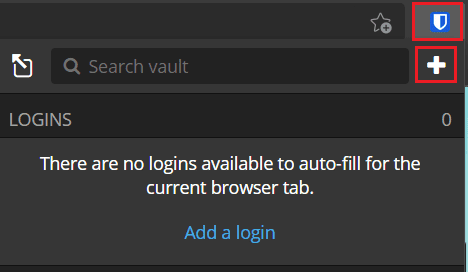
Selecteer in het scherm "Item toevoegen" "Beveiligde notitie" in de vervolgkeuzelijst "Type" om het formulier met kaartdetails te zien.
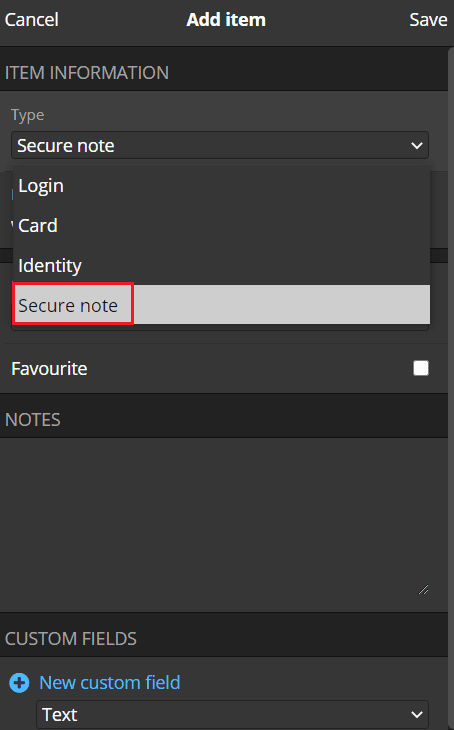
Een kaart toevoegen vanaf de Bitwarden-website
Klik op de Bitwarden-website op het standaardtabblad "Mijn kluis" op "Item toevoegen" in de rechterbovenhoek en selecteer vervolgens "Beveiligde notitie" in de "Wat voor soort item is dit?" vervolgkeuzelijst.
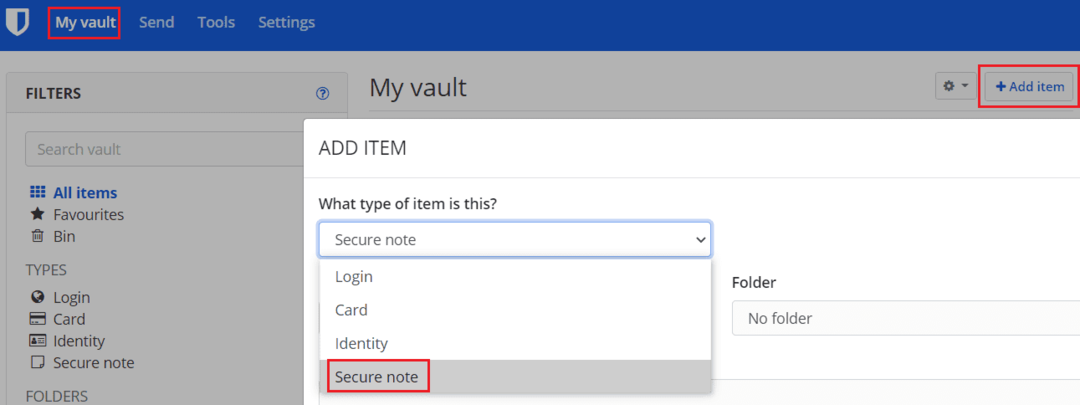
Met beide platforms kunt u uw beveiligde notitie nu een identificerende naam geven, deze in uw mappenstructuur sorteren en aangepaste velden toevoegen.
Tip: Als u meerdere stukjes informatie in één beveiligde notitie bewaart, kan het gebruik van aangepaste velden het gemakkelijker maken om de gegevens automatisch in te vullen als u dat ooit wilt. Als u bijvoorbeeld een softwarelicentiesleutel en de vervaldatum opslaat in het opmerkingenveld, kunt u problemen ondervinden met automatisch invullen. Als u de vervaldatum echter opslaat in een aangepast veld, kunt u die informatie apart houden. Alleen de daadwerkelijke licentiesleutel zal automatisch aanvullen.
Nadat u alle informatie hebt ingevoerd die u wilt opslaan, klikt u op 'Opslaan'. In de browserextensie is dit: in de rechterbovenhoek van het extensievenster, terwijl dit op de website linksonder in het pop-up.
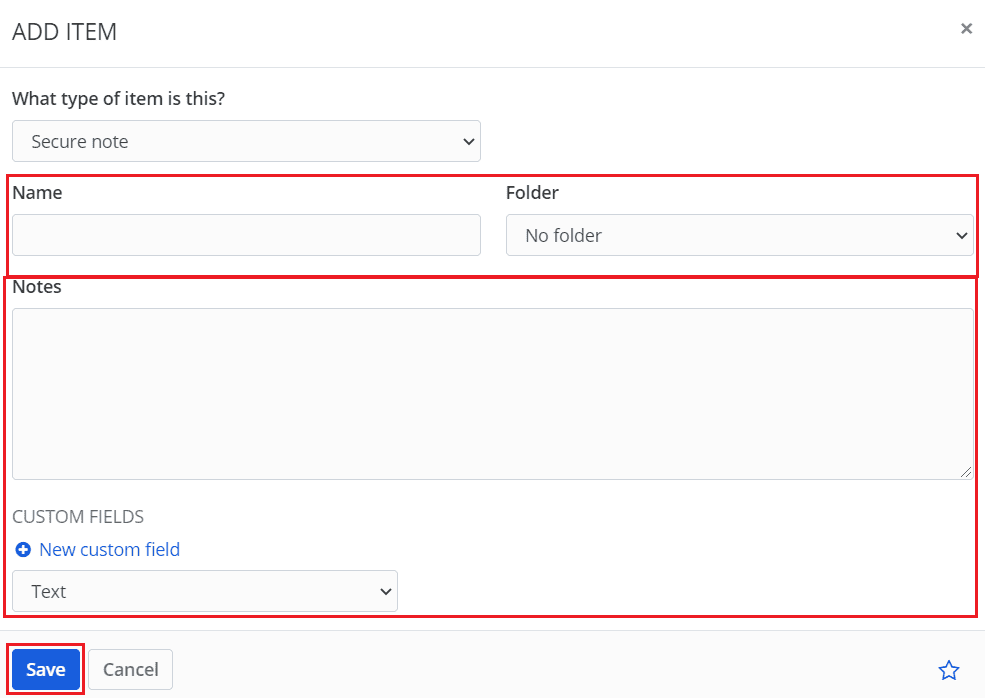
De "Secure note" -functie van Bitwarden is handig voor het opslaan van gegevens die niet echt in een van de andere categorieën passen. Door de stappen in deze handleiding te volgen, slaat u beveiligde notities op in uw Bitwarden-kluis.